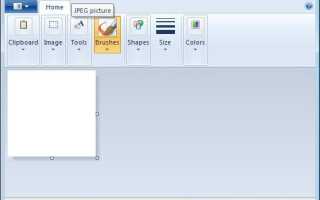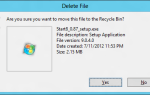Używam aplikacji Paint w moim systemie Windows 8 do zapisywania zrzutów ekranu, ponieważ nie zadałem sobie trudu, aby zainstalować inną aplikację — zarówno narzędzie do zrzutów ekranu, jak i edytor obrazów — w systemie operacyjnym. Od jakiegoś czasu dość kłopotliwe jest to, że Paint używa formatu obrazu png jako domyślnego formatu zapisu dla nowo tworzonych obrazów. Chociaż z pewnością ma swoje zalety, wolę zapisać większość zrzutów ekranu jako obrazy jpg, ponieważ rozmiar wynikowego pliku obrazu jest zwykle mniejszy niż wersja png.
Problem polega na tym, że Microsoft Paint nie zapewnia opcji zmiany domyślnego formatu pliku dla nowo tworzonych obrazów. Za każdym razem, gdy tworzysz nowy plik, zawsze widzisz opcję png po wybraniu opcji zapisu lub skorzystania ze skrótu klawiaturowego Ctrl-S. Chociaż możesz kliknąć Plik> Zapisz jako> JPEG za każdym razem, gdy zapisujesz nowo utworzony plik, tak naprawdę nie jest to najszybsza z opcji. Chciałbym przedstawić dwie alternatywy, które mogą ci pomóc.
Pierwszy dodaje opcję Zapisz jako JPEG na pasku narzędzi szybkiego dostępu edytora obrazów. Oto, co musisz zrobić, aby dodać go do paska:
- Wybierz Plik> Zapisz jako i kliknij prawym przyciskiem myszy format jpeg. Pamiętaj, że możesz to zrobić również dla każdego innego formatu wymienionego tutaj.
- Wybierz Dodaj do paska narzędzi Szybki dostęp.
W lewym górnym rogu ekranu zauważysz nową ikonę, którą możesz kliknąć w dowolnym momencie, aby zapisać bieżący obraz jako obraz jpg.
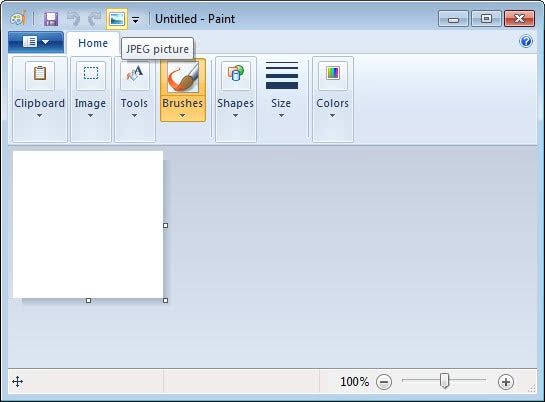
Chociaż jest to lepsze niż przechodzenie przez menu Plik> Zapisz jako, nadal nie jest tak szybkie, jak naciśnięcie Ctrl-S, aby zapisać plik.
Istnieje dziesięcioletnia sztuczka, która zmusza Paint do użycia innego formatu obrazu. Oto, co musisz zrobić:
- Utwórz pusty obraz JPEG i zapisz go w lokalizacji w systemie.
- Kliknij obraz prawym przyciskiem myszy, wybierz właściwości i ustaw go jako tylko do odczytu.
- Naciśnij klawisz Windows, aby otworzyć menu Start lub ekran startowy i wpisz Paint, aby wyświetlić wynik Microsoft Paint.
- Kliknij Farbę prawym przyciskiem myszy i wybierz Właściwości z opcji.
- Znajdź pole Cel i zastąp go następującym wierszem:% windir% \ system32 \ mspaint.exe „C: \ Users \ Martin \ Downloads \ loadjpeg.jpg”
- Upewnij się, że zastąpiłeś ścieżkę ścieżką do utworzonego pustego obrazu jpg.
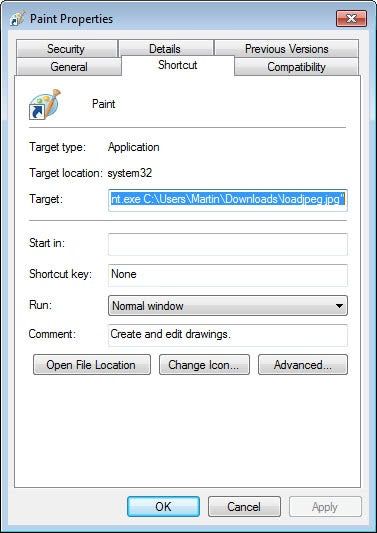
Malowanie od tego momentu zawsze będzie ładować domyślny obraz przy starcie. Możesz teraz użyć skrótu Ctrl-S, aby zapisać nowy plik jako jpg — lub dowolny inny wybrany format pliku. Plik musi być tylko do odczytu, aby go nie zastąpić. Ponieważ jest tylko do odczytu, naciśnięcie Ctrl-S otworzy okno dialogowe zapisu, ale tym razem z .jpg wybranym jako typ zapisu.